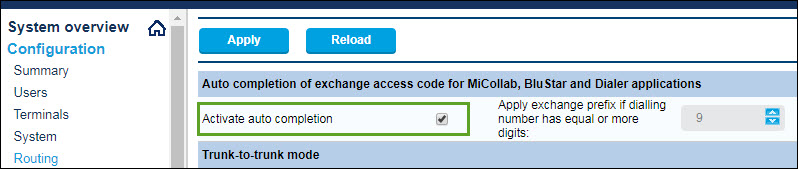Este tema explica cómo configurar un MiVoice Office 400 PBX en una plataforma independiente (con Gateway externo) para integrarse con CloudLink. Para obtener instrucciones detalladas de PBX, consulte la documentación técnica de MiVO400.
Use las instrucciones en las secciones a continuación en este orden específico para asegurarse de que su MiVO400 esté correctamente integrado con CloudLink. Deje todas las demás configuraciones (no mencionadas específicamente en estas secciones) establecidas en el valor predeterminado.
- Crear credenciales de aplicación de CloudLink
- Habilitar el servicio CSTA
- Agregar usuarios de la aplicación CloudLink
- Configure las líneas múltiples SIP y administre el permiso de llamadas
- Habilitar el servicio CTI
- Clientes a bordo
- Verificar redes SIP
- Verificar el servicio Mitel CloudLink Gateway
- Configurar la función GSM Call Through
Crear credenciales de aplicación de CloudLink
Para fines de licencia, se debe agregar un usuario administrador a el MiVoice Office 400 PBX para crear las credenciales de la aplicación CloudLink, que establece CloudLink Gateway como una aplicación confiable.
- Navegue a Configuración > Sistema > Control de acceso > Cuenta de usuario y haga clic en el botón Nuevo.
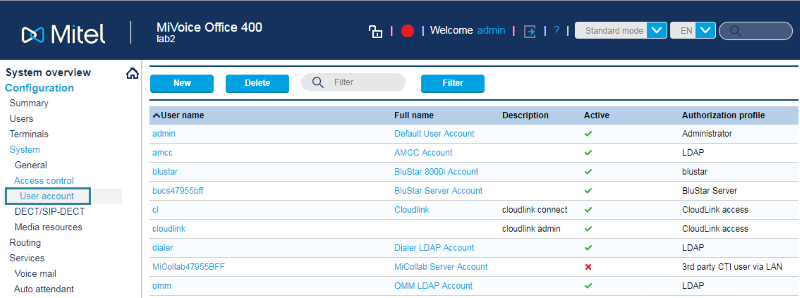
- Cree un usuario administrador como se indica a continuación.
- En el campo Nombre de usuario, ingrese cualquier nombre de usuario que tenga 25 caracteres o menos.
- En el campo Contraseña, ingrese cualquier contraseña válida que tenga 255 caracteres o menos.Note:
Los valores de nombre de usuario y contraseña ingresados aquí también deben ingresarse en los campos Nombre de usuario del sistema CloudLink y Contraseña del sistema CloudLink en la sección Configurar PBX del CloudLink Gateway Portal durante la incorporación del cliente. Para obtener más información, consulte la información de MiVoice Office 400 PBX.
- En el campo Confirmación de contraseña, vuelva a ingresar la misma contraseña.
- En el campo Perfil de autorización, seleccione la opción de acceso a CloudLink.
- En el campo Acceso a archivos, seleccione la opción Leer escribir.
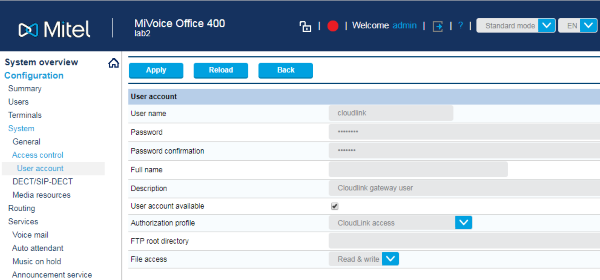
- Haga clic en el botón Aplicar para crear este usuario. Verifique que aparezca una marca de verificación verde en la columna Activa junto al nuevo usuario.
Habilitar el servicio CSTA
El servicio CSTA (aplicaciones de telecomunicaciones compatibles con computadoras) debe estar habilitado.
- Navegue a Configuración > Red IP > Servicio CSTA.
- Seleccione la casilla de verificación junto al campo activo del servicio CSTA.
- Deje el puerto de servicio CSTA establecido en el valor predeterminado de 7001. Si es necesario, puede configurarlo en un número diferente.Note: El número de puerto de servicio establecido aquí también debe establecerse en el campo Puerto en la sección Configurar PBX del CloudLink Gateway Portal durante la incorporación del cliente. Para obtener más información, consulte la información de MiVoice Office 400 PBX.
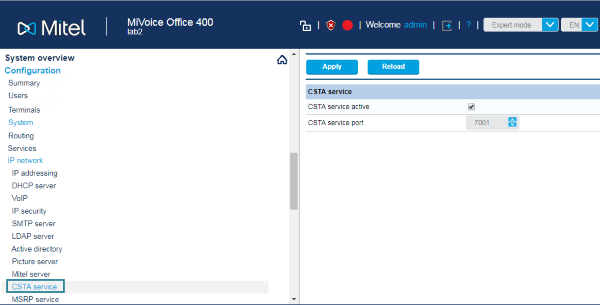
Agregar usuarios de la aplicación CloudLink
El MiVoice Office 400 PBX debe programarse para agregar a todos los usuarios que podrán acceder a aplicaciones CloudLink como la aplicación móvil Mitel MiVoice Office.
- Navegue a Configuración > Usuarios
- Ingrese la siguiente información requerida para cada usuario de la aplicación MiVoice Office:
- Nombre
- Dirección de correo electrónico
- Haga clic en Aplicar. Los usuarios se propagarán mediante notificaciones push a CloudLink Platform.
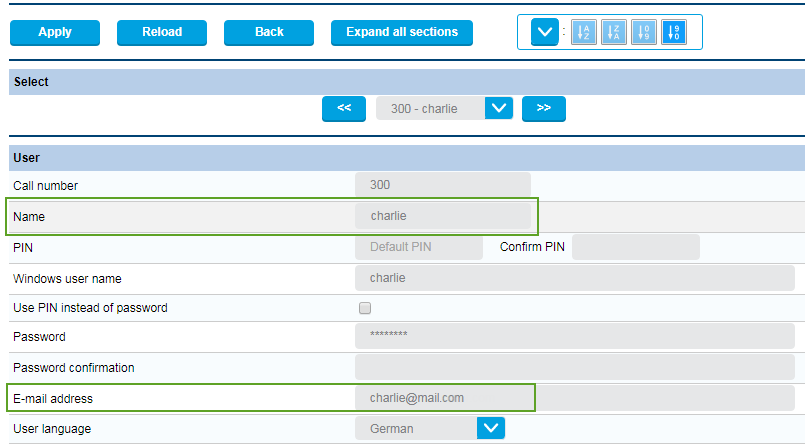
Para iniciar sesión en la aplicación MiVoice Office, el usuario debe tener licencias válidas de los siguiente:
- Licencia de Software Assurance (SWA) MiVoice 400 de Mitel
- Licencia de terminal de softphone MiVoice Office en el PBX MiVoice 400.
Si el usuario no tiene estas dos licencias o si estas licencias han expirado, aparece la alerta No hay licencia disponible cuando el usuario intenta iniciar sesión en la aplicación MiVoice Office y el usuario no podrá iniciar sesión. El usuario debe obtener nuevas licencias o renovar las licencias existentes para continuar usando la aplicación MiVoice Office.
Para editar la dirección de correo electrónico de un usuario:
- Vaya a Configuración > Usuarios .
- Ingrese el nuevo correo electrónico del usuario en el campo Dirección de correo electrónico.
- Haga clic en Aplicar para guardar los cambios.
- Sincronice MiVoice Office 400 PBX con CloudLink Gateway para que los cambios se reflejen en Cloudlink Platform.
Configure las líneas múltiples SIP y administre el permiso de llamadas
Para habilitar la llamada en espera en la aplicación MiVoice Office, debe:
- Configurar el terminal SIP MiVO-400 que representa el softphone SIP para establecer el valor de líneas múltiples establecido en 3.
- en conjunto de permisos:
- habilite la llamada en espera para el softphone
- deshabilite Ocupado en ocupado para el softphone.
Para configurar estos ajustes, proceda de la siguiente manera:
- Navegue a Configuración > Terminales > Terminales estándar.
- Establezca el valor en 3 en el campo Varias líneas en la sección Configuración adicional.
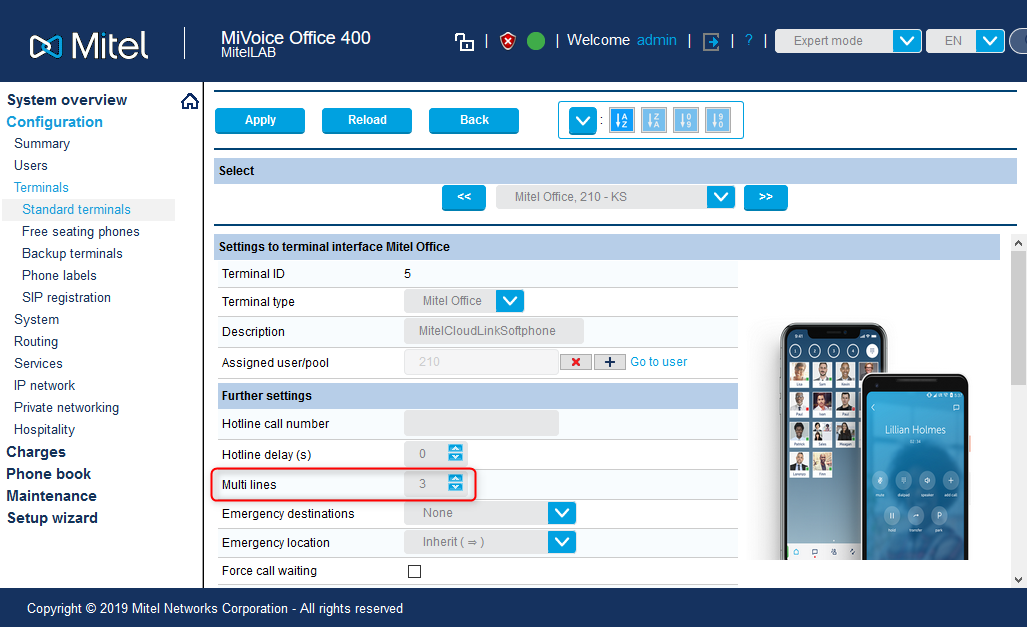
- Haga clic en Aplicar para guardar los cambios.
- Navegue a Usuarios > Conjunto de permisos.
- Haga clic en el conjunto de permisos requerido de la lista. Se abre un panel.
- En Llamadas salientes, seleccione la casilla de verificación junto a Llamada en espera para habilitarla.
- En Llamadas entrantes, desactive la casilla de verificación junto a Ocupado en ocupado para deshabilitarlo.
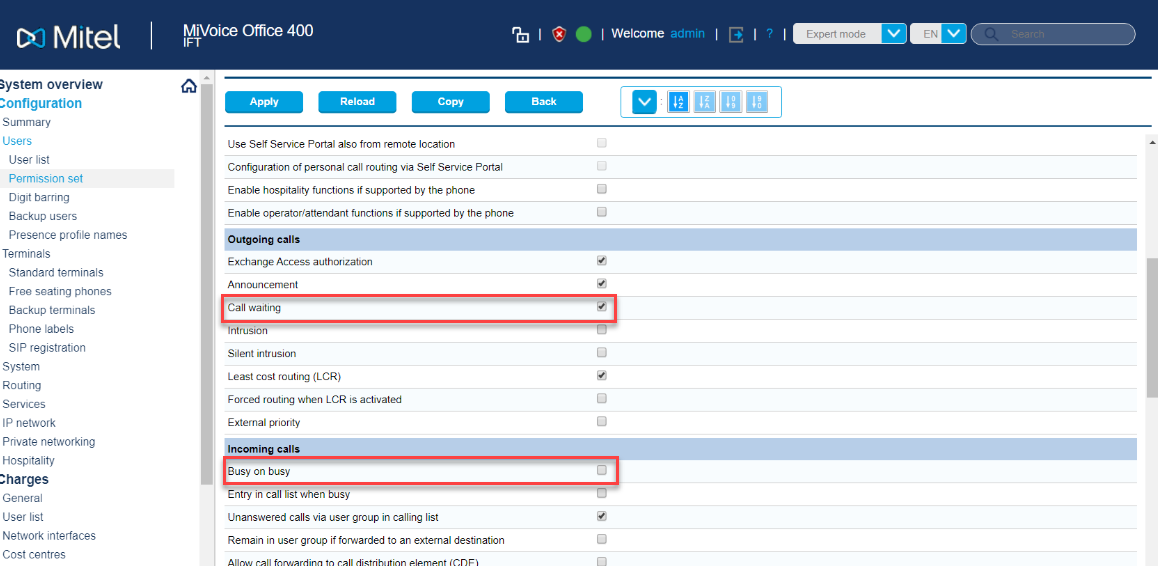
- Haga clic en Aplicar para guardar los cambios.
Habilitar el servicio CTI
Para controlar las funciones de llamada en el teléfono de escritorio de un usuario mediante MiVoice Office Web Application, debe habilitar el servicio de integración de telefonía informática (CTI) en el teléfono de escritorio asociado con la cuenta de Mitel CloudLink del usuario. Para habilitar esta configuración, el usuario debe tener un teléfono de escritorio MiVO400 en funcionamiento y verificar el número de extensión indicado en la cuenta de Mitel CloudLink.
Para habilitar el servicio CTI en el teléfono de escritorio, proceda de la siguiente manera:
- Vaya a Configuración > Usuarios > Lista de usuarios.
- Seleccione el usuario cuyo teléfono de escritorio necesita configurar. Se abrirá la página Usuarios.
- En la sección Configuraciones, haga clic en la lista desplegable asociada con la opción Usar para CTI y elija el teléfono de escritorio asociado con la cuenta de Mitel CloudLink del usuario.
- Haga clic en Aplicar para guardar los cambios.
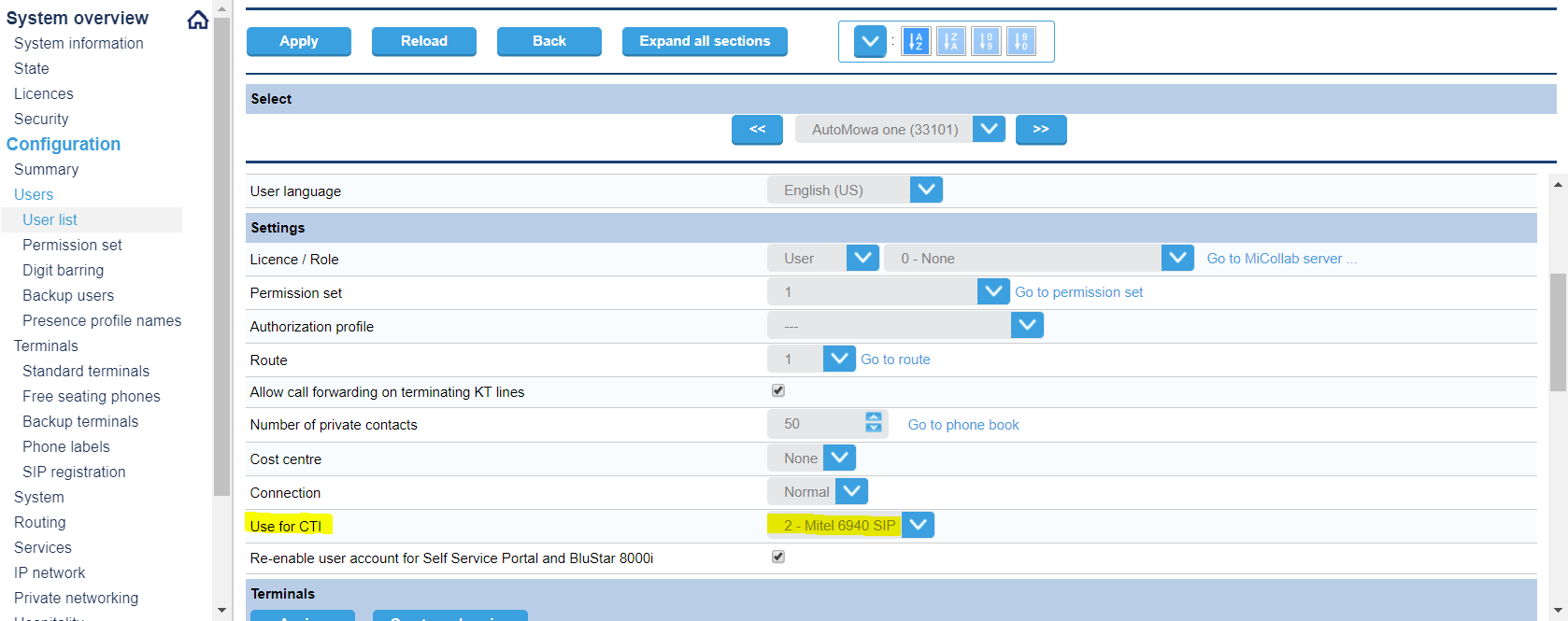
Cliente a bordo
El siguiente paso del proceso de integración es completar los pasos de los Clientes a bordo. Cuando se completa la incorporación, las actualizaciones del MiVO400 se completan automáticamente. Regrese a esta página para continuar con la siguiente sección a continuación.
Verificar redes SIP
Para las redes SIP, se crea automáticamente un usuario del nodo SIP local. Para verificar esto, navegue a Configuración > Redes privadas > SIP de red y asegúrese de que se creó un nombre de usuario en el nodo SIP local como se muestra a continuación.
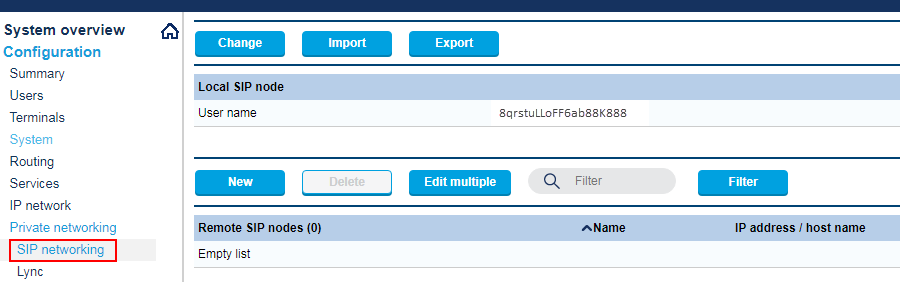
Verificar el servicio Mitel CloudLink Gateway
Para verificar el servicio, navegue a Configuración > Servicios > Mitel CloudLink Gateway y asegúrese de que la casilla de verificación junto al campo Servicio habilitado esté seleccionada como se muestra a continuación.
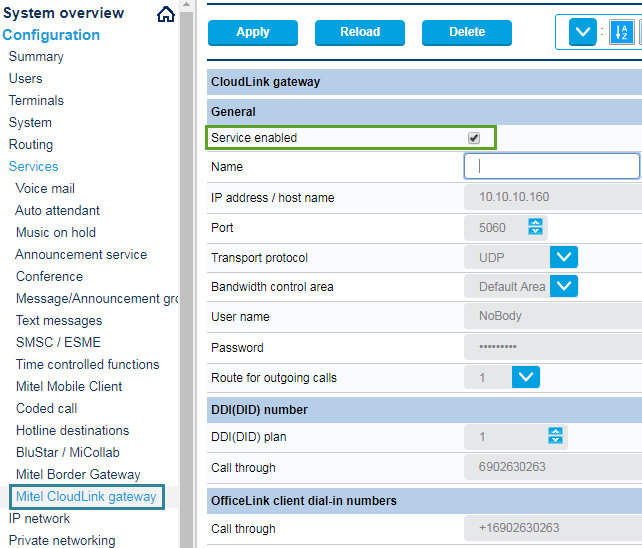
Configurar la función GSM Call Through
MiVoice Office 400 PBX debe configurarse como se explica a continuación para admitir la función GSM Call Through para aplicaciones CloudLink.
- Navegue a Configuración > Servicios > Mitel CloudLink Gateway.
- Bajo el encabezado Número DDI (DID), seleccione el Plan DDI (DID) usado y un DDI no utilizado en el número Llamada directa.
- En el encabezado de números de marcación del cliente de OfficeLink, configure el número de llamada completa que se puede marcar.Note: El número de llamada directa bajo el encabezado Números de acceso telefónico de clientes de OfficeLink debe configurarse en formato E.164.
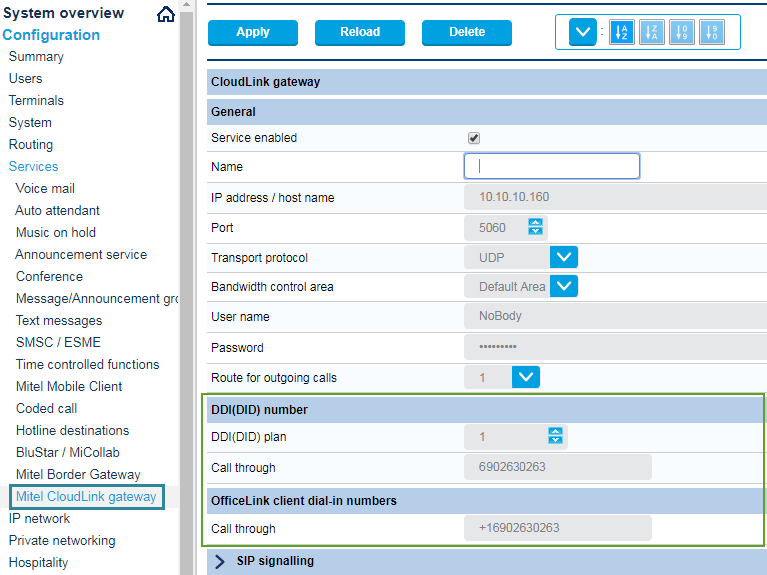
- Para verificar el número DDI (DID) que se creó anteriormente, vaya a Configuración > Enrutamiento > Vista gráfica para confirmar que el número correcto aparece debajo del encabezado del plan DDI (DID) que se muestra a continuación.
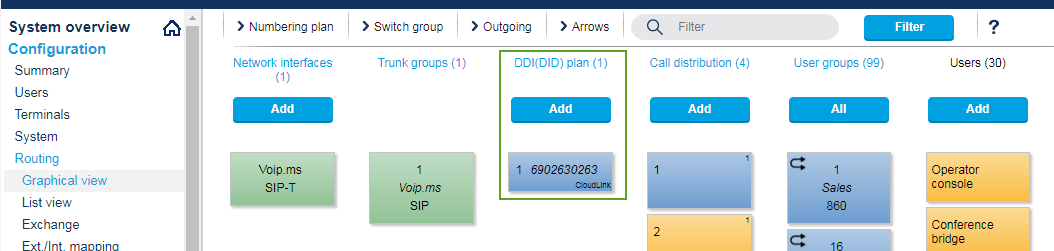
- Si la función GSM Call Through utiliza el acceso troncal SIP, la configuración de Retransmitir datos RTP a través del servidor de comunicación (conmutación indirecta) está desactivada (no seleccionada) de forma predeterminada para la interfaz troncal. Si no se pueden recibir llamadas GSM entrantes, puede deberse a un problema de configuración del firewall. Los datos direccionados con los puertos 65336-65534 / udp (rtp) deben enviarse a la dirección IP de CloudLink Gateway. Alternativamente, el relé RTP debe estar habilitado: navegue a Configuración > Enrutamiento > Vista de lista > Interfaces de red, y en la sección NAT de la interfaz, seleccione la casilla de verificación Retransmitir datos RTP a través del servidor de comunicación (conmutación indirecta). Tenga en cuenta que habilitar la retransmisión RTP requiere más canales VoIP.
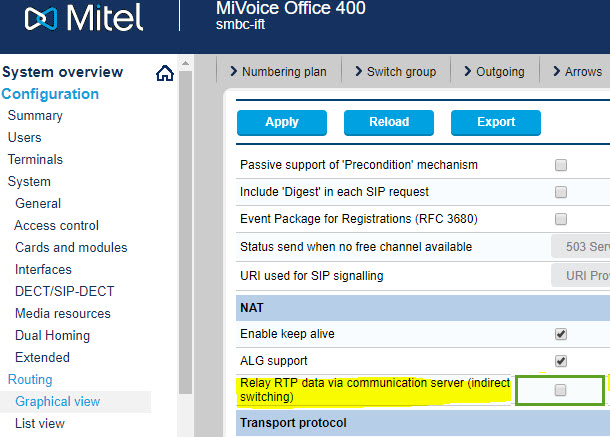
- Si su MiVoice Office 400 PBX está configurado para usar códigos de acceso de intercambio para otras aplicaciones Mitel, se debe seleccionar la configuración Activar autocompletar que se muestra a continuación. Para hacer esto, navegue a Configuración > Enrutamiento > Intercambiar > General y seleccione la casilla de verificación Activar finalización automática en la sección Finalización automática del código de acceso de intercambio...